Hay que reconocer que el sistema operativo Windows 10 ha mejorado considerablemente no solo en cuento rendimiento y uso sino también en el aspecto de la seguridad. Sin embargo esto no significa que el OS de Microsoft esté libre de vulnerabilidades. De hecho ayer mismo los responsables de Windows 10 han tenido que confirmar un nuevo fallo de seguridad.
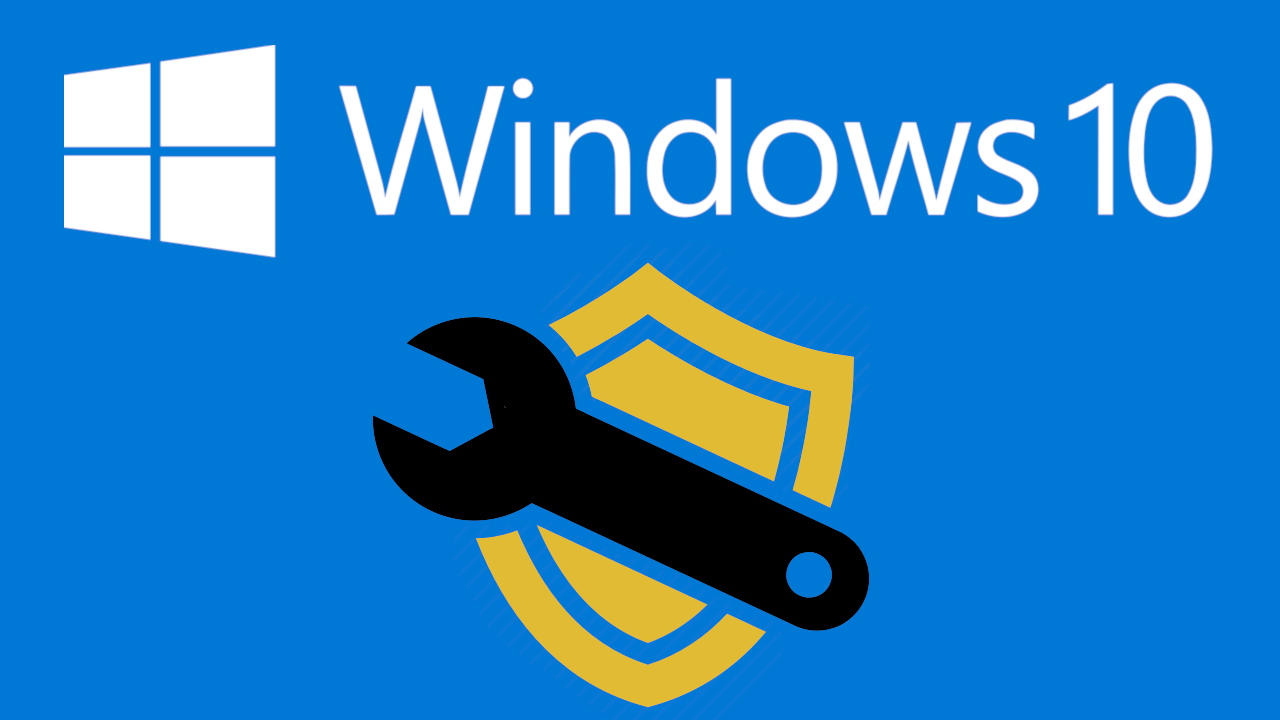
Relacionado: Crear copias de seguridad automáticas de archivos (Windows 10)
Casi sin darnos cuentas, miles de ordenadores con Windows 10 podría estar infectos con malware con tan solo haber descargado un silple archivo. Una vez descargado el archivo en el explorador de archivos de Windows, el archivo se abrirá automáticamente para previsualizarse.
Microsoft anunció este agujero de seguridad justo ayer 23 de marzo de 2020. El gigante informático comenta que está al tanto de este tipo de ataques informando que utilizan una brecha en la biblioteca Adobe Type Manager. Hay varias formas en las que un hacker puede aprovechar la vulnerabilidad, como convencer a un usuario para que abra un documento especialmente diseñado o simplemente su visualización en el panel de vista previa de Windows.
Esta vulnerabilidad en la seguridad de tu ordenador afecta a todas las versiones de Windows activas a día de hoy: Windows 10, Windows 8.1, Windows 8, Windows 7 y varias versiones de Windows Server.
Desde Microsoft aseguran que ya están trabajando en una nueva actualización en la que se incluirá un parche de seguridad para solucionar este agujero de seguridad. No obstante, también han ofrecido una alternativa gracias a la actual podremos proteger nuestro ordenador con Windows 10 ante este agujero de seguridad. A continuación te mostramos como hacerlo:
Cómo proteger tu ordenador con Windows 10 de la vulnerabilidad de seguridad relacionada con: biblioteca Adobe Type Manager
En realidad lo que deberemos hacer será deshabilitar la Vista previa y Detalles de los archivos en la interfaz del Explorador de Archivos de Windows 10. De esta manera Windows no mostrará automáticamente las vistas previas de los archivos de fuentes OTF y por lo tanto quedará protegido ante este tipo de ataques.
1. Abre el Explorador de Archivos de Windows.
2. En la interfaz del Explorador deberás hacer clic en la sección: VISTA.
3. Ahora tendrás que asegurarte que tanto el “Panel de vista previa” como el “Panel de detalles” se encuentran desactivados. (Haz clic sobre ella para eliminar el sombreado)
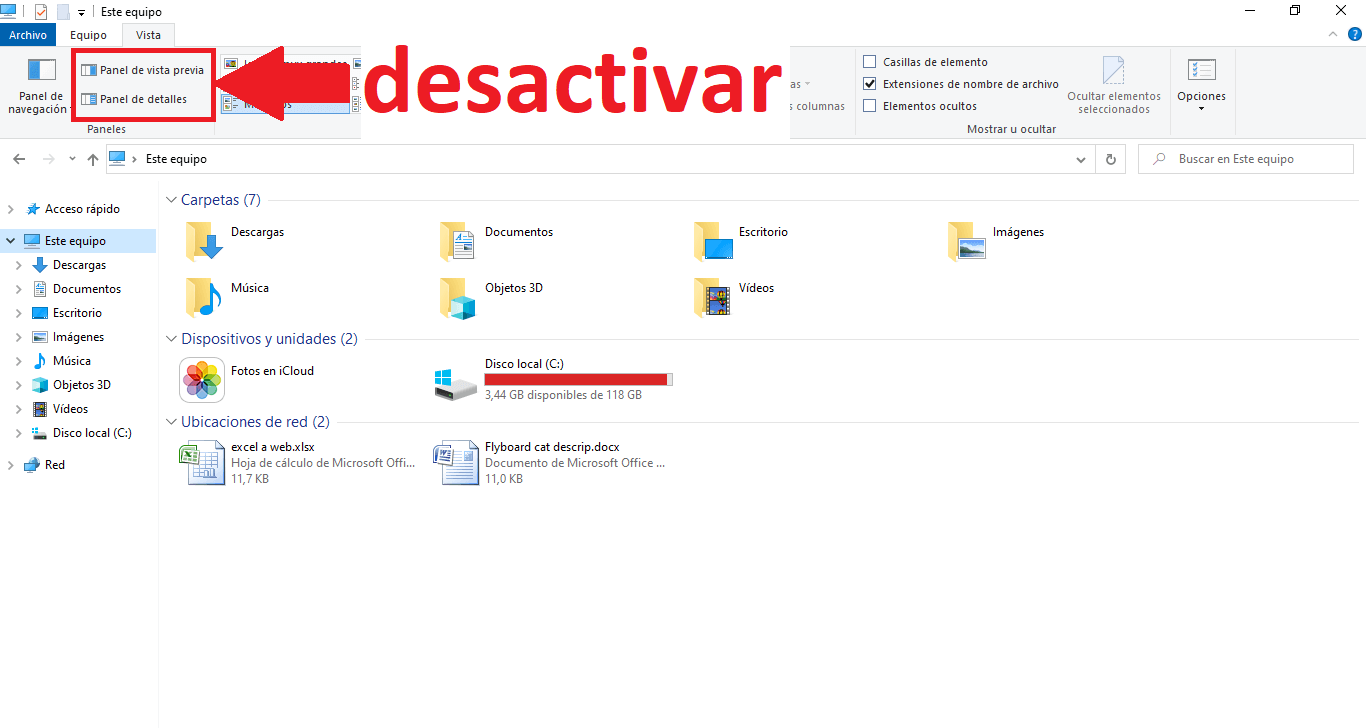
4. Renglón seguido tendrás que hacer clic en el botón: Opciones
5. En la nueva ventana tendrás que seleccionar la sección: VER
6. Desplázate hacia abajo en la lista de opciones hasta encontrar: Mostrar siempre icono, nunca vista en miniaturas.
7. Asegúrate de que dicha opción se encuentra marcada.
8. Por último haz clic en el botón Aceptar para guardar los cambios realizados.
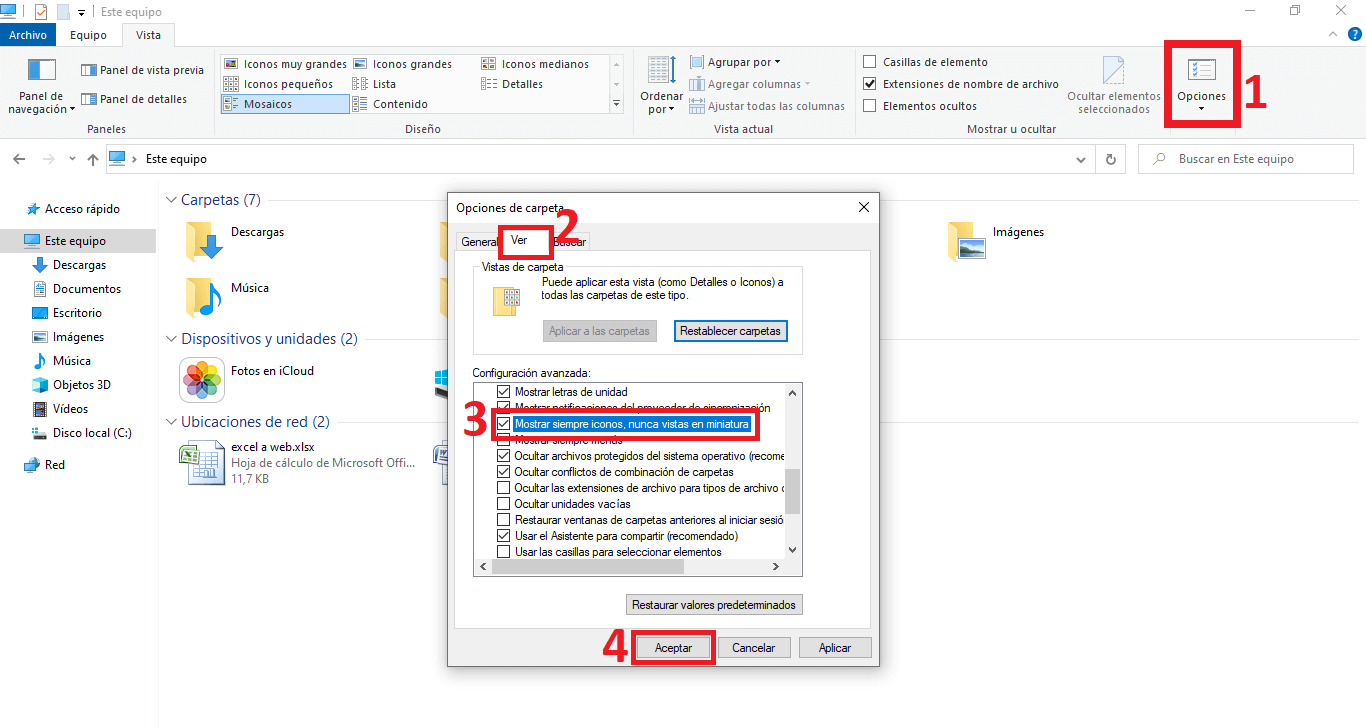
Nota Importante: Cabe destacar que con este método conseguiremos evitar infecciones de manera automática al impedir que Windows ejecute un archivo malicioso para mostrar la vista previa del mismo. Sin embargo aún podrás infectar tu ordenador con Windows 10 si abres los archivos de manera manual. Por eso te recomendamos que no abras ningún archivo dudoso o desconocido.
